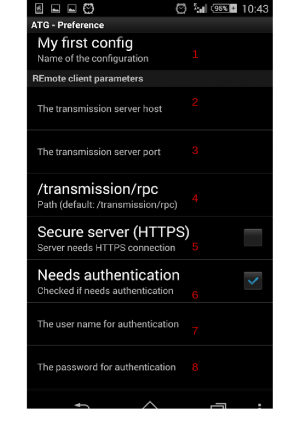Configurer l'application Android pour téléphone ou tablette : Différence entre versions
De Documentation officielle Seedbox
Aller à la navigationAller à la recherche| (6 révisions intermédiaires par le même utilisateur non affichées) | |||
| Ligne 21 : | Ligne 21 : | ||
*Renseignez les informations qui vous sont demandées. | *Renseignez les informations qui vous sont demandées. | ||
| − | [[Image: | + | [[Image:atgred1.png|300px||]] |
| − | + | #"My first config", choisir ici le nom donné à votre connexion. | |
| − | # | + | #"Transmission server host" est <span style=color:red>le nom de votre serveur sans http ou ftp.</span> |
## Exemple: front123.sdbx.co ou pool456.seedbox.fr | ## Exemple: front123.sdbx.co ou pool456.seedbox.fr | ||
| − | # | + | #"Transmission server port" est <span style=color:red>le port HTTP de votre serveur. |
| − | # | + | #<span style=color:red>"Path" </span>: Laisser par défaut ce qui est affiché ou indiquer : /transmission/rpc |
| − | # La case Secure | + | # La case "Secure server" doit être <span style=color:red>décochée |
| − | # La case <span style=color:red> | + | # La case <span style=color:red>Needs authentification doit être cochée |
| − | # | + | # Entrer <span style=color:red>votre nom d'utilisateur</span> (Celui choisi sur votre bon de commande). |
| − | # | + | # Entrer <span style=color:red>votre mot de passe</span> . (Celui choisi sur votre bon de commande). |
Version actuelle datée du 12 mai 2015 à 13:14
Préalable
- Pour que ce plugin fonctionne correctement avec votre Seedbox, il est nécessaire d'activer l’accès extérieur à votre serveur.
- Pour cela, rendez-vous dans votre Manager, puis, Plugins & Modules.
- Il vous faut maintenant Autoriser l’accès extérieur, puis valider.
Application Android pour téléphone ou tablette
- Pour télécharger votre plugin Android, suivez ce lien vers l'Android Market.
Configurer l’application
- Renseignez les informations qui vous sont demandées.
- "My first config", choisir ici le nom donné à votre connexion.
- "Transmission server host" est le nom de votre serveur sans http ou ftp.
- Exemple: front123.sdbx.co ou pool456.seedbox.fr
- "Transmission server port" est le port HTTP de votre serveur.
- "Path" : Laisser par défaut ce qui est affiché ou indiquer : /transmission/rpc
- La case "Secure server" doit être décochée
- La case Needs authentification doit être cochée
- Entrer votre nom d'utilisateur (Celui choisi sur votre bon de commande).
- Entrer votre mot de passe . (Celui choisi sur votre bon de commande).